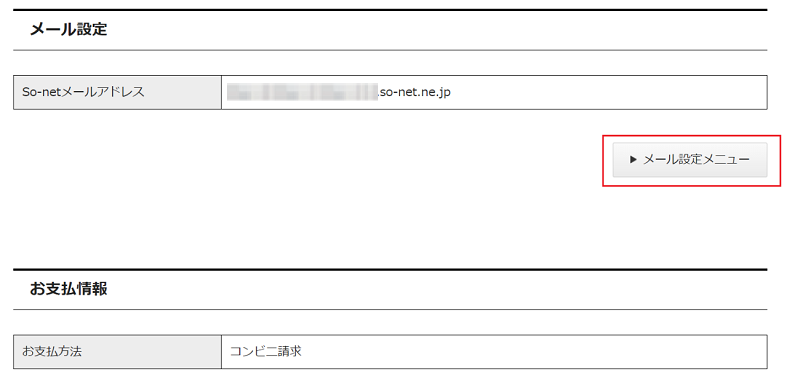メール転送サービスを申し込みしたい(設定したい)
ここでは、はじめてメール転送サービスをお申し込みいただく場合の、お申し込み方法と設定方法についてご案内いたします。
メール転送サービスのお申し込みと設定の手順は、以下のとおりです。
手順に沿って設定をおこなってください。
メール転送サービスのお申し込み方法
-
STEP1 「マイページ」にアクセスし、メール設定メニューを選択します
-
STEP2 「メール転送設定はこちら」を選択します
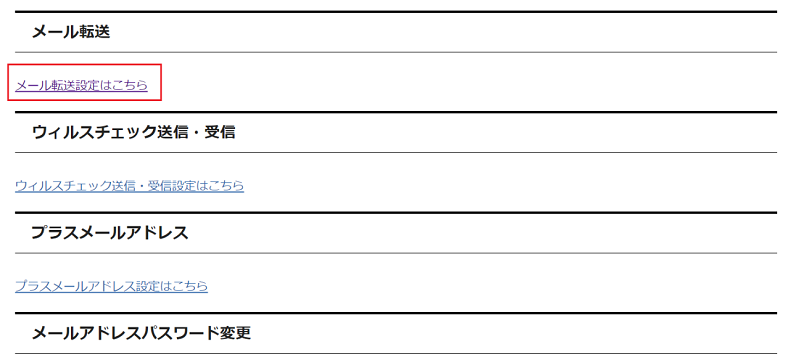
-
STEP3 メール転送サービスのお申し込みと設定変更」の画面で、ユーザーID を確認し「実行」を選択します
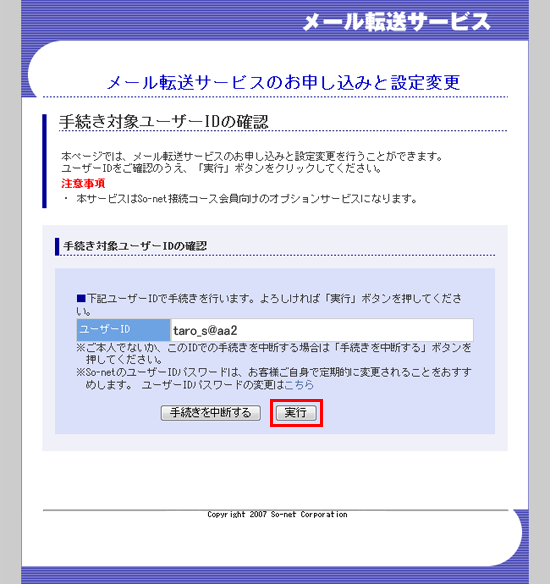
-
STEP4 「メール転送サービスの利用規約」の画面で、利用規約をお読みいただき「同意する」を選択します
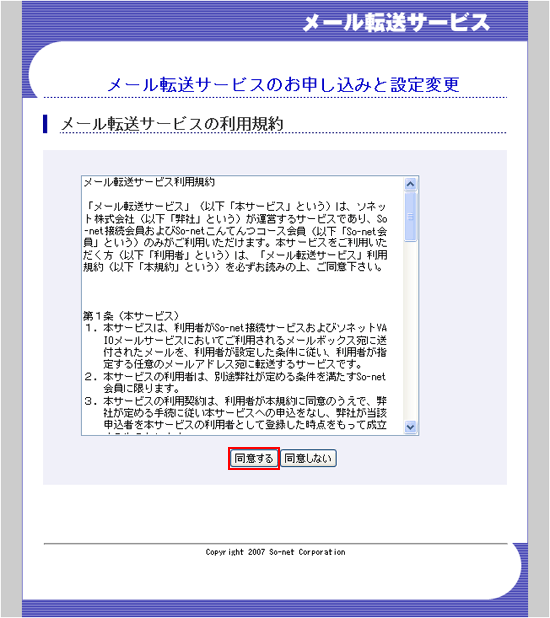
-
STEP5 「メール転送設定」の画面で、「STEP1」の「指定する」を選択します
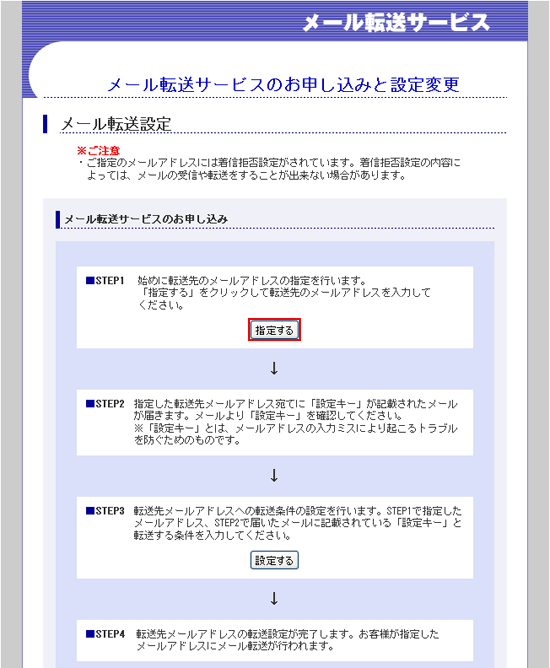
-
STEP6 「転送先メールアドレスの指定」の画面で、以下のように設定します
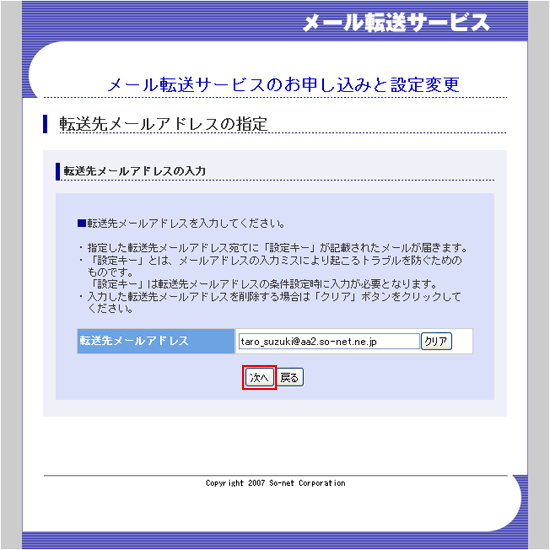
「転送先メールアドレス」: [転送先のメールアドレス]
設定しましたら、「次へ」を選択します。 -
STEP7 「転送先メールアドレス指定の確認」の画面で、「指定する」を選択します
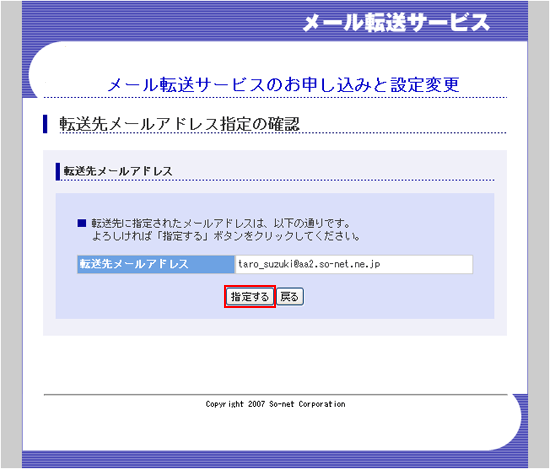
※この際、[転送先のメールアドレス] に間違いがないことをご確認ください。
-
STEP8 「転送先メールアドレス指定の完了」の画面で、「メール転送設定画面へ」を選択します
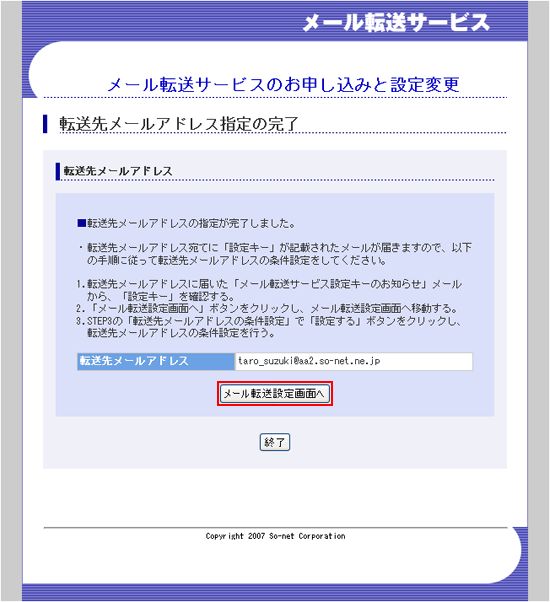
-
STEP9 「メール転送設定」の画面に戻ります
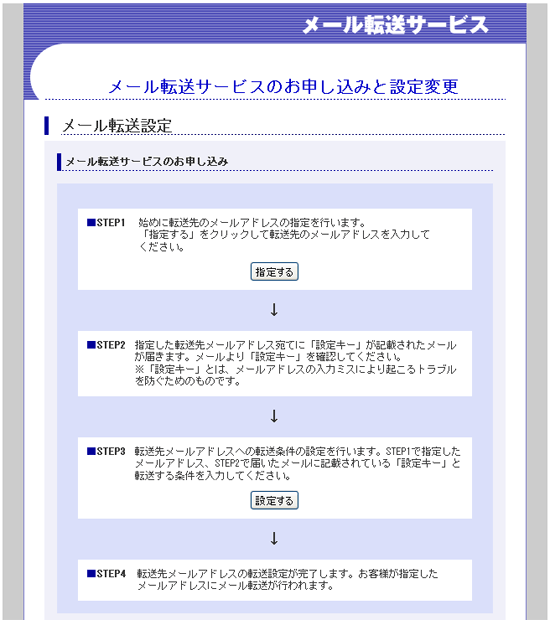
以上で、メール転送サービスのお申し込みは完了です。
引き続き メール転送サービスの設定 をおこなってください。
メール転送サービスの設定方法
-
STEP1 転送先のメールアドレスに届いた、「【So-net】メール転送サービス設定キーのお知らせ」メール本文に記載の、[設定キー] を確認します
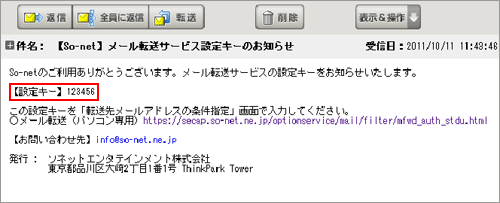
-
STEP2 「メール転送設定」の画面の「STEP3」で、「設定する」を選択します
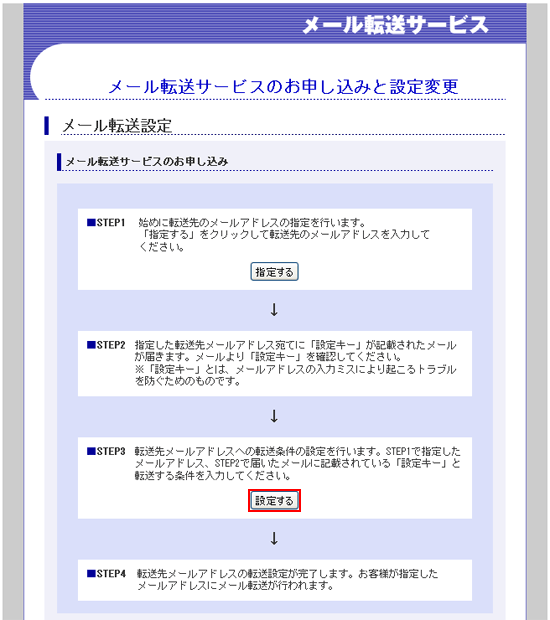
-
STEP3 「転送先メールアドレスの条件指定」の画面で、以下のように設定します
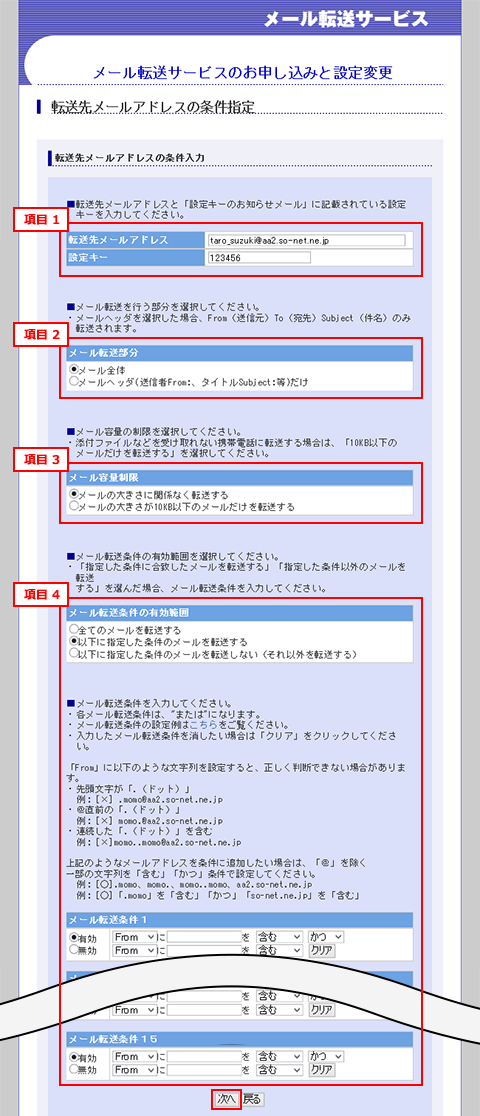
-
STEP4 「メール転送サービスの利用規約」の画面で、利用規約をお読みいただき「同意する」を選択します
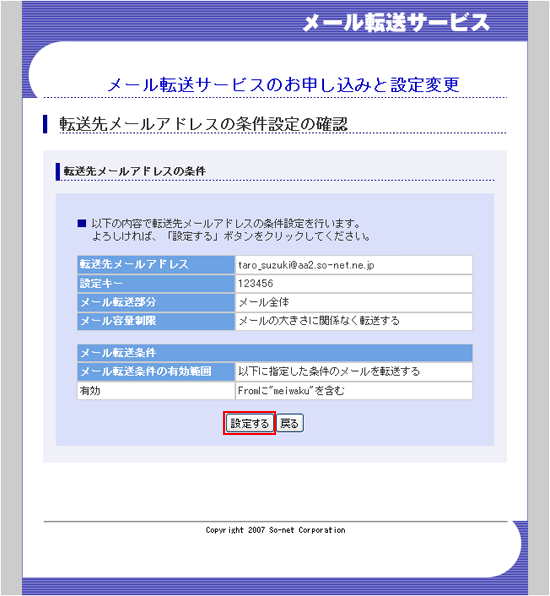
※この際、[転送条件] に間違いがないことをご確認ください。
-
STEP5 「メール転送設定」の画面で、「STEP1」の「指定する」を選択します
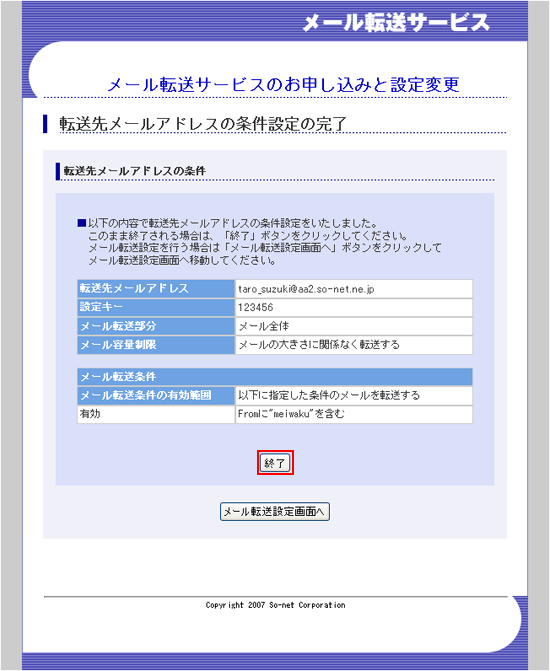
以上で、メール転送サービスの設定は完了です。